Créer son eCommerce avec WordPress n'est pas si difficile que ça ! Retrouvez dans cet article, un guide d'installation pas-à-pas, ainsi que des thèmes axés eCommerce qui seront parfaits pour votre projet ! Mais avant cela, un bref panorama du eCommerce avec des chiffres issus de la FEVAD (Fédération e-commerce et vente à distance).

eCommerce en France en 2017
Les chiffres du eCommerce parlent d'eux-mêmes : le 1er trimestre 2017 a vu pour plus de 20 milliards d'euros de chiffre d'affaires (soit une progression de 14,2% par rapport au 1er trimestre 2016), réalisés par plus de 36 millions d'acheteurs français (Source : FEVAD) .
Comparé au 1er trimestre 2010, le chiffre d’affaires de l’e-commerce en France a été multiplié par près de 4 ! Depuis 2015, la croissance trimestrielle moyenne du nombre de transactions en ligne (produits et services) est de 23%.
Les acheteurs sur le Net sont 1 million de plus qu’il y a un an, et effectuent leurs achats auprès de 206 800 sites marchands actifs, soit 20 000 sites en plus par rapport à 2016 sur la même période. L'e-acheteur réalise en moyenne plus de 9 achats en ligne par trimestre, avec un budget moyen de 650 euros par trimestre. Le panier moyen est en baisse avec une moyenne de 69 euros (contre 73 euros au premier trimestre 2016), et près de 30% des ventes sont réalisées depuis des terminaux mobiles.
Et au vu des bons résultats enregistrés sur le 1er semestre de l'année, il y a fort à parier que les résultats dépasseront les prévisions de croissance pour 2017.
Les principaux chiffres du eCommerce en France pour le 1er trimestre 2017
eCommerce en Europe et dans le Monde en 2016
L’Europe est le 5e marché e-commerce au niveau mondial derrière la Chine, les États-Unis, le Royaume-Uni et le Japon. 2/3 des ventes en Europe sont réalisées au Royaume-Uni, en France et en Allemagne. Le potentiel de croissance en Europe reste très important puisque 15% des acheteurs en ligne européens achètent sur des sites eCommerce étrangers. En 2015, il y a eu pour 455 milliards d’euros de transactions, soit une progression de 13% par rapport à 2014.
La Chine passe devant les États-Unis et prend le leadership mondial avec 691 milliards d’euros de transactions, tandis que le chiffre d'affaire lié au e-commerce au niveau mondial s'établit à 1 988 milliards d’euros en 2015, avec un progression de 20% par rapport à 2014.
Globalement, entre 2015 et 2016, le e-commerce a poursuivi sa forte progression avec une croissance de 15,6 % en Europe, de 14,4 % aux États-Unis et de 28,4 % au Canada. En Europe, les ventes en ligne ont représenté 232,6 Md€ en 2016 et devraient atteindre 265,7 Md€ en 2017 (+14,2 %). Entre 2015 et 2017, on constate une croissance de 32 % des revenus générés en ligne.
Toutefois, la croissance du e-commerce devrait décélérer sur les deux prochaines années, en raison notamment de certaines inquiétudes économiques dans des pays comme le Royaume-Uni (effets attendus du Brexit). Ainsi en Europe, la croissance du e-commerce devrait passer de 15,6 % en 2016, à 14,2 % en 2017 et 13,8 % en 2018.

http://www.retailmenot.fr/infographie/e-commerce-m-commerce-en-europe
Avec cette formidable croissance, il est maintenant devenu incontournable d'avoir un site eCommerce. Aussi, de très nombreuses solutions existent pour créer et gérer une boutique en ligne : 42stores, Prestashop, Wizishop, Oxatis, Magento, etc.
Cependant, une alternative se présente sous la forme de l'un des systèmes de gestion de contenu les plus populaires au monde : WordPress couplé à un formidable plugin eCommerce : WooCommerce.
Cet article va mettre l'accent sur cette solution, ce qu'elle est, comment vous pouvez l'utiliser et par où commencer. Vous découvrirez aussi notre incroyable sélection de thèmes eCommerce et quelques conseils liés à la vente en ligne.
Son eCommerce avec WordPress : WooCommerce en bref

WooCommerce est l'une des solutions eCommerce les plus populaires au monde avec 30 % des sites de commerce électronique en ligne, et un total de téléchargements atteignant 10 millions (Source).
Racheté en mai 2015 par Automattic, la société qui édite et gère WordPress, WooCommerce est une extension gratuite, disponible en français, qui offre tous les outils nécessaires pour transformer votre blog simplement en une plate-forme eCommerce performante.
Comme tout autre plugin, WooCommerce est géré directement à partir de votre tableau de bord WordPress, vous donnant accès à une multitude d'options de personnalisation, pour configurer votre boutique en ligne : des moyens de paiements, à l'expédition, en passant par les codes promo et des statistiques sur la performance de votre boutique, les produits qui se vendent le mieux, etc.
WooCommerce est très extensible pour une personnalisation aux petits oignons. C'est une solution eCommerce polyvalente, aussi bien adaptée pour une boutique avec un vaste inventaire que pour un petit site qui gère simplement quelques produits.
Bref panorama des principales fonctionnalités
- Création simplifiée des pages eCommerce.
- Vente de produits physiques et/ou numériques.
- Gestion des produits.
- Gestion de stocks.
- Gestion de la livraison.
- Gestion des codes promo.
- Intégration PayPal.
- Suivi et inscriptions des clients.
- Suivi de commande.
- Géo-localisation des clients.
- Courriels de commande, facture, d'envoi.
- Rapports et statistiques.
- Etc.
Il existe une grande variété de plugins WooCommerce disponibles (tant payants que gratuits), pour ajouter des fonctionnalités supplémentaires à l'installation standard, ainsi que de très nombreux thèmes fantastiques, conçus pour le couple WordPress-WooCommerce (à ce sujet, retrouvez vite notre sélection à la fin de cet article). Voyons maintenant ce formidable plugin plus en détails. Vous n'aurez plus d'excuse après pour retarder la création de votre eCommerce avec WordPress !
eCommerce avec WordPress : installation rapide de WooCommerce
Tout comme pour n'importe quelle extension, installer WooCommerce ne présente pas de problème particulier : dans votre Tableau de bord d'administration WordPress, cliquez sur "Extension > Ajouter".
Dans la barre de recherche en haut à droite, rentrez "WooCommerce", validez et installez l'extention "WooCommerce - Excelling eCommerce" puis cliquez sur "Activer l'extention". Dans la foulée, installez la traduction en français de WooCommerce.
WooCommerce propose depuis une version récente, un assistant de configuration rapide qui va vous aider à configurer pas-à-pas, les réglages de base de votre eCommerce. Si vous n'êtes pas familiarisé avec le plugin, suivez simplement les étapes, c'est très simple et prend juste quelques minutes.
eCommerce avec WordPress : installer rapidement WooCommerce pas-à-pas !
Cet assistant de configuration suit 4 étapes principales, dont nous allons reprendre ici, les grandes lignes :
- Installation des pages.
- Emplacement de la boutique.
- Livraison & TVA.
- Paiements.
Installation des pages
Votre boutique nécessite 4 pages essentielles à la bonne marche de votre eCommerce, qui vont être créées automatiquement :
- Boutique : page de vos produits physiques ou virtuels à vendre.
- Panier : page des produits que vos acheteurs souhaitent commander.
- Commande : page où vos clients payent vos produits.
- Mon Compte : page où vos clients gèrent leur compte et voient leurs commandes.
Toutes ces pages peuvent être gérées depuis votre tableau de bord d'administration sur l'écran "Pages". Pour afficher - ou pas - les pages que vous souhaitez voir sur votre site, rendez-vous dans "Apparence > Menus".
Emplacement de la boutique
Ces réglages concernent les caractéristiques "locales" liées à votre activité, qu'il vous suffit juste de choisir parmi les choix disponibles :
- Pays.
- Devise.
- Unité de poids des produits.
- Unité de longueur des produits.
Livraison & TVA
Si vous appliquez un taux de TVA, ou si vous facturez des frais de livraison à vos clients, les options de base peuvent être configurées ici très simplement. Vous pourrez ultérieurement les modifier dans "WooCommerce > Paramètres > TVA" et "WooCommerce > Paramètres > Livraison".
- Installation livraison basique : si vous livrez des objets physiques à vos clients, une fois cette option cochée, vous renseignez les frais de livraison nationaux et à internationaux. Vous pouvez décider, si les frais sont en fonction du montant de la commande ou par article.
- Installation TVA basique : indiquez ici si vous appliquerez la TVA sur les ventes, son taux, et si les prix renseignés sont HT ou TTC.
Paiements
Cette page liste les différents modes de paiements possibles, en ligne et hors ligne :
- PayPal standard : renseignez juste votre adresse de courriel associée à votre compte PayPal.
- Paiements par chèque.
- Paiement à la livraison.
- Virement bancaire.
Et voilà, la configuration de base est achevée : bienvenue à votre nouveau site eCommerce ! Et maintenant, rendez-vous dans l’installation détaillée de WooCommerce pour affiner ces réglages :
Installation détaillée de WooCommerce
Dans votre Tableau de bord d'administration WordPress, cliquez sur "WooCommerce > Paramètres". Vous basculez sur une page qui comprends 8 onglets :
- Général.
- Produits.
- TVA.
- Commande.
- Livraison.
- Comptes.
- Emails.
- API.
Onglet "Général"
En plus des paramètres de base renseignés dans la configuration rapide, vous pouvez dans cette page effectuer un certain nombre d'actions :
- Limiter - ou pas - les pays où vous souhaitez vendre (tous les pays ou une sélection) .
- Activer la géolocalisation, afin de détecter le pays du client et sélectionner les frais d'envoi correspondants.
- Activer un texte de notification sur l'ensemble de la boutique. Pratique lors de vos essais pour indiquer que c'est une boutique de démonstration et qu'il ne faut pas passer commande.
- Gérer les options liées aux prix et devises.
Onglet "Produits"
Cet onglet comporte lui-même 4 sous-onglets :
- Général : si vous pensez que c'est pertinent pour votre activité, vous pouvez activer les "Avis > Notations sur vos produits" en cochant les 4 cases de cette section, pour éviter au maximum les avis fantaisistes.
CONSEIL : les avis clients sont devenus un outil incontournable du eCommerce et un très fort élément de confiance, tout en aidant à convertir davantage. - Affichage : détermine comment vos produits s'affichent sur votre boutique suivant trois choix : "Afficher les produits", "Afficher les catégories et les sous-catégories", "Tout afficher". Vous pouvez aussi configurer facilement l'ordre de tri des produits de votre boutique. N'hésitez-pas à faire des essais pour voir ce qui vous convient le mieux !
Pour le panier, vous pouvez ici cocher "Rediriger vers le panier après un ajout réussi" et "Activer les boutons AJAX", ces deux options améliorant l'expérience client. Les options restantes concernent les images. Vous pouvez laisser les choix par défaut ou les modifier selon les besoins de votre thème. - Inventaire : vous pouvez ici paramétrer votre "Gestion du stock" en cochant l'option concernée (principalement lorsque vous commercialisez des produits physiques). Vous pourrez alors gérer finement votre inventaire : être prévenu lorsque votre stock est épuisé ou faible à partir d'une quantité minimale, décider de masquer - ou non - les produits non disponibles, toujours afficher votre stock - ou pas - ou uniquement lorsqu'il est bas. N'oubliez pas de rentrer votre adresse de courriel afin de recevoir les notifications liées à l'état de votre stock.
CONSEIL : indiquer le niveau de stock peut créer un effet d’urgence, d’autant plus important que le niveau de stock du produit en question est faible. - Produits téléchargeables : vous vendez des ebooks, de l'infoproduit, des vidéos, bref, des biens qui ne nécessitent pas d'expédition, les options de cet onglet sont importantes. Nous vous conseillons de laisser l’option par défaut "Forcer le téléchargement" et de cocher les 2 options suivantes : "Les téléchargements nécessitent d'être identifié" (permet de vous constituer une base clients) et "Autoriser l'accès aux produits téléchargeables après le paiement".
Onglet "TVA"
L'onglet TVA va demander toute votre attention. Cet onglet comporte lui-même 4 sous-onglets :
- Options TVA : vous avez déjà renseigné dans l'assistant de configuration si vous appliquerez la TVA sur les ventes, son taux, et si les prix renseignés sont HT ou TTC. D'autres options s'offrent à vous ici. Vous pouvez définir si le "Calcul de TVA basé" sur l’adresse de livraison ou de facturation du client, ou sur l’adresse de votre boutique (si vous ne vendez pas à l'étranger). En général le réglage basé sur l’adresse de livraison du client est efficace, car WooCommerce appliquera la TVA pour la France, et le HT pour les pays non soumis à la TVA Française.
La "Classe de TVA livraison" devrait toujours se baser sur les articles, sauf si vous êtes absolument sûr(e) que TOUS vos produits utiliseront TOUJOURS le même taux de TVA.
L'"Arrondi" permet d'appliquer la TVA au niveau du sous-total, plutôt que pour chaque ligne de commande.
Généralement, vous n'avez pas besoin d'ajouter de "Classes additionnelles des TVA", vous pouvez laissez ce champ vide.
"Afficher les totaux des taxes" vous permet d'afficher le total des taxes comme un total unique plutôt qu’une liste détaillée, ce qui est plutôt conseillé. - Taux standards : taux à 20% pour la France.
- Taux Reduced Rate : lié aux "Classes additionnelles des TVA", rien à ajouter ici.
- Taux Zero Rate : lié aux "Classes additionnelles des TVA", rien à ajouter ici.
Onglet "Commande"
Cet onglet comporte lui-même 5 sous-onglets :
- Options de commande : vous choisissez ici si vous activez les "Codes Promo" et vous autorisez à "Calculer les remises de codes promo séquentiellement". En cochant cette option, le premier code promo sera appliqué sur le plein tarif, le deuxième code promo sera appliqué sur le prix remisé résultant et ainsi de suite.
"Activer les commandes invités" : vérifiez que cette option est bien cochée. Elle permet de passer commande sur votre boutique sans avoir au préalable de compte client. Vous pouvez aussi "Forcer la commande sécurisée" si vous possédez un certificat SSL (service financier payant, intéressant si vous générez assez de C.A. pour compenser le coût du certificat).
Vous avez ensuite les pages créées automatiquement par WooCommerce : les pages du panier et de commande. Notez par ailleurs que vous devez indiquer la page de vos "Conditions générales de vente".
Inutile de toucher aux "Paramètres commande".
Enfin, retrouvez la liste des modes de paiement disponibles, appelés ici "Passerelles de paiement". Chaque passerelle est cliquable, ce qui vous permet de la configurer, de l’activer ou la désactiver. Vous avez aussi la possibilité, de "glisser-déplacer" les passerelles pour définir leur ordre d’affichage sur le site. - Virement bancaire : permet de configurer ce mode de paiement (remplissez juste les informations demandées).
- Chèque : permet de configurer ce mode de paiement (remplissez juste les informations demandées).
- Paiement à la livraison : permet de configurer ce mode de paiement (remplissez juste les informations demandées).
- Paypal : permet de configurer ce mode de paiement (remplissez juste les informations demandées).
Onglet "Livraison"
Cet onglet comporte lui-même 6 sous-onglets :
- Options livraison : la transparence étant un gage de confiance dans tout bon eCommerce qui se respecte, nous vous conseillons de valider les options "Activer la livraison" et "Activer le calculateur de frais dans la page panier". Vous avez aussi la possibilité de"Masquer les frais de livraison jusqu'à ce qu'une adresse soit renseignée".
"Mode d'affichage de la livraison" : option esthétique entre des boutons radio ou une liste déroulante.
"Destination de la livraison" : ici, vous décidez si la livraison s'effectue à l'adresse de livraison ou de facturation par défaut, ou si elle doit s'effectuer uniquement à l'adresse de facturation du client.
"Restreindre la livraison aux emplacements" : choisissez dans quels pays vous voulez livrer ou choisissez de livrer dans tous les emplacements où vous vendez. Normalement vous avez déjà paramétré cette option dans "l'Onglet Général". - Taux Fixe : Ce taux permet de facturer des frais de livraison fixes. Renseignez simplement le montant de ces frais de livraison dans le champs "Coût". N'oubliez pas de voir si les autres options vous intéressent ou pas.
- Livraison Gratuite : vous pouvez offrir la livraison à partir d'un montant minimum de commande, d'un code promo ou d'une combinaison de l'un et de l'autre.
- Taux fixe international : comme pour le "Taux Fixe", mais à l'international.
- Livraison locale : les explications parlent d’elles-mêmes. La livraison locale est une méthode simple de livraison pour expédier des commandes localement.
- Point de vente : permet aux clients de récupérer leurs commandes eux-mêmes, dans un lieu physique.
Onglet "Compte"
Laissez les paramètres proposés par WooCommerce quant aux pages, afin que vos clients puissent accéder aux fonctionnalités relatives à leur compte. Ici, inutile de modifier beaucoup de choses : dans la partie "Options d'inscription" nous vous conseillons de cocher toutes les cases pour simplifier la vie de vos clients. Les autres options par défaut n’ont pas besoin d’être modifiées.
Onglet "Emails"
Cet onglet comporte lui-même 10 sous-onglets. Nous vous conseillons de ne rien modifier dans cette section, à part peut-être le "From" Nom et l’adresse "From" Adresse email qui sont utilisés pour vous présenter. Dans chaque section vous pouvez activer ou désactiver les notifications. Dans les différents sous-onglets correspondants, vous pouvez modifier les messages envoyés à toutes les étapes du processus de commande.
Onglet "API"
Cet onglet comporte lui-même des sous-onglets, mais si vous n'êtes pas développeur, inutile de vous préoccuper de cette section (sans compter que n'étant pas nous-mêmes compétents en la matière, autant s'abstenir de conseiller ce que nous ne connaissons pas).
Et voilà ! Nous en avons terminé avec la partie "configuration" de WooCommerce. C'était un gros morceau, bravo :-) ! Passons maintenant à la création des produits.
Gestion des produits
Dans votre Tableau de bord d'administration WordPress, cliquez sous "WooCommerce > Produits", où vous retrouvez 6 catégories :
- Produits.
- Ajouter produit.
- Catégories.
- Étiquettes.
- Classes de livraison.
- Attributs.
Produits.
Vous retrouvez ici l'ensemble des produits que vous vendez dans votre boutique. Une fois vos produits crées et mis en ligne, vous pourrez les modifier.
Ajouter produit
Ajouter un produit dans votre boutique est un processus plutôt rapide, similaire à la création d'un article sous WordPress. Cliquez simplement sur "Produits > Ajouter un produit" depuis le menu gauche de votre tableaux de bord WordPress.
Renseignez le "Nom du produit" qui va apparaître dans votre fiche-produit, et votre catalogue. Autant que possible, essayez d'utiliser des mots clés pertinents pour optimiser votre référencement, et efforcez-vous de mettre un titre unique pour chacun de vos produits.
Rédigez ensuite "la description longue" de votre produit, de la même manière que vous feriez un article de blog : vous pouvez l'illustrer avec des images et le mettre en forme. Vous pouvez également ajouter un média en cliquant sur "Ajouter un média" en haut à gauche. N’oubliez pas que sur le web le visuel compte énormément, il est donc essentiel d’ajouter des vidéos et des photos aux descriptions de vos produits.
Dans la foulée, profitez-en pour rédigez en bas de page "la description courte" du produit, qui est visible dans la fiche produit avant le bouton "Ajouter au panier". C’est une version synthétique de la description longue, qui doit reprendre les mots clés principaux.
Indiquez ensuite la - ou les - catégorie(s) liée(s) à vos produits. Les catégories sont en quelque sorte les rayons de votre boutique dans lesquels vos produits sont catalogués. Pour créer des catégories, cliquez dans le menu à gauche de votre tableau de bord sur "Produits > Catégories". Le champs "Description" est optionnel : si vous le remplissez, il apparaîtra sur la page catégorie correspondante.
Ensuite, vous rencontrez "Image Produit" et "Galerie produit". Concernant les images, prenez soin d'en choisir de la meilleure qualité possible. C'est essentiel ET primordial, car l'image de votre article est généralement la première chose que voit un acheteur potentiel quand il parcourt votre boutique. Vous aurez par ailleurs la possibilité de créer une "Galerie produit" qui vous offrira la possibilité d’ajouter plusieurs images en complément de l’image principale.
ATTENTION : il est vital d'optimiser vos images avant de les intégrer à votre fiche-produit. Vos images doivent être d'excellente qualité, mais ne doivent pas être trop lourdes pour ne pas ralentir inutilement votre site. Des images d'un poids compris entre 150 et 350 Ko sont parfaites. Par ailleurs, nous vous conseillons d'utiliser une extension WordPress qui compresse vos images. Autre point important, dans un souci d'homogénéité, faites en sorte que toutes vos images soient de mêmes dimensions.
Voici un excellent article de chez WPformation pour Optimiser et alléger ses images sous WordPress.
Et 2 articles à lire : un article de chez PME Web pour créer des photos de produits pour son site e-commerce sans se ruiner et un autre de Ecommerce Nation pour prendre des photos de produits pour son e-commerce.
Rentrons maintenant dans les "Données Produit". Les différents réglages liés à la création d'un produit, et sélectionnez dans la liste déroulante le type de produit que vous souhaitez créer : "produit simple", "produits groupés" (package de plusieurs produits), "produit externe/affiliation", "produit variable".
Enfin, indiquez si votre produit peut être "virtuel" (il ne peut pas être livré), et/ou "téléchargeable". Si votre produit est virtuel, l’onglet livraison disparaît, tandis que si votre produit est téléchargeable, vous devez alors uploader le ou les fichiers, indiquer la limite de téléchargement, une durée éventuelle de téléchargement et le type de téléchargement qui décrit le produit (produit standard, Application/Logiciel, Musique).
Découvrons maintenant les 6 onglets correspondants aux "Données Produit" :
- Général : dans cet onglet vous devez renseigner l'"UGS" (Unité de Gestion de Stock : c'est la référence de votre produit, qui doit donc être unique). Le "prix de vente" (prix normal de votre produit), et le "prix promo" (qui peut être planifié suivant une durée définie). La TVA apparaît uniquement si elle est activée dans "WooCommerce > Paramètres > Taxes".
- Inventaire : si nécessaire, cochez la case "Gérez le stock" (permet le suivi en temps réel de votre stock), puis indiquez la quantité de produits disponibles au-dessous. Configurez les autres paramètres suivants vos besoins. Si la gestion du stock est désactivée, seules deux options sont disponibles : "État du stock" et l'option "Vendu séparément" (option rarement utilisée, qui permet l’achat d’un seul exemplaire par commande, et retire l’option "Qté Stock" ).
- Livraison : renseignez ces champs si vos produits ont des frais de livraison différents, en fonction de leur taille ou de leur poids. Si vous avez un forfait unique de livraison, inutile de renseigner quoi que ce soit.
- Produits liés : ici, vous allez pouvoir sélectionner les produits que vous voulez proposer en "Montées en gamme" (up-selling) ou en "Ventes croisées" (cross-selling). Les "Montées en gamme" sont des produits que vous recommandez à la place de celui actuellement vu, par exemple les produits de meilleure qualité, plus chers, etc. Les "Ventes croisées" sont des produits complémentaires qui peuvent intéresser le client, et sont basées sur le produit actuellement vu. Notez qu'il est possible de sélectionner plusieurs produits. L'option "Grouper" vous permet de proposer des packs de produits, qu'il reste toujours possible d'acheter individuellement.
- Attributs : Cet onglet permet de détailler les caractéristiques techniques de vos produits et aident à leur classification. Vous pouvez créer un Attribut en sélectionnant "Attribut personnalisé du produit > Ajouter". Donnez-lui un nom, puis renseignez les valeurs. Il peut y en avoir plusieurs séparés par un pipe (|). On peut également gérer les attributs par l’onglet "Produits > Attributs". Dans ce cas vous enregistrez d’abord un Attribut, puis les valeurs ou termes en cliquant sur l’icône en forme de roue crantée à droite.
- Avancé : vous avez ici la possibilité d'envoyer une notification à vos clients qui ont acheté ce produit, définir un ordre hiérarchique entre les produits, et autoriser ou non les avis sur le produit en question.
4 trucs essentiels en eCommerce

Penser et créer son site de eCommerce implique nécessairement de faire autre chose que juste développer un environnement attrayant, qui séduira et attirera les visiteurs. Cela est important, bien sûr, mais la façon dont votre site facilite la vie de vos visiteurs une fois qu'ils sont arrivés sur une page est d'une importance primordiale.
Vous voulez les bons outils pour votre site eCommerce, et vous avez besoin de connaître la meilleure façon de les utiliser afin d'offrir un environnement qui donne confiance aux acheteurs, tout en essayant de les fidéliser et les faire adhérer à votre marque. Cela permet de garantir que vos acheteurs continueront de revenir pour effectuer de nouveaux achats, ce qui permettra à votre activité de grandir et de se développer.
Si votre site eCommerce est attrayant, convivial et d'une navigation facile, bravo : vous respectez déjà 80% des bases. Mais, les 20% restants sont essentiels et ne sont donc pas à négliger, sous peine de perdre un tas de ventes.
1) le temps de chargement
Ce n'est pas le scoop du siècle, et pourtant, c'est une évidence : personne n'aime attendre. La vitesse de chargement de votre site eCommerce est peut-être le facteur n°1 à prendre en compte avant toute chose ! Avant même le design de votre site, son architecture interne, même vos produits : si votre site est trop lent à s'ouvrir, les internautes n'attendront pas et iront voir ailleurs. Votre performance commerciale est donc directement liée à la rapidité d'affichage de votre boutique !
Voici quelques chiffres à l'appui pour vous convaincre :
- -2,8% de perte de CA pour 1 seconde de plus de chargement, -4,3% de CA pour 2 secondes.
- 37 % des internautes assurent qu’ils n’ont pas envie de retourner sur un site lent, 27 % se disent même prêts à passer à la concurrence.
- 39 % internautes pensent que la vitesse compte plus que les fonctionnalités.
- Un site qui se charge en plus de 5 secondes a un taux de rebond 2 fois plus élevé qu'un site qui se charge en 1 seconde.
- 1 seule seconde de chargement en trop peut coûter jusqu'à 7% du taux de conversion.
- 20% des utilisateurs abandonnent leur panier à cause du temps de chargement.
- 67% des acheteurs en ligne déclarent la lenteur du site comme étant la raison principale d'abandon du panier.
- Le 1er résultat d’une recherche Google a en moyenne un temps de réponse 30% plus rapide que le 50ème.
En résumé : Si vos pages prennent plus de 3 secondes en moyenne pour charger, vous allez non seulement perdre des clients potentiels mais aussi voir votre classement dans les résultats des moteurs de recherche se dégrader. Avec ces informations, on comprend donc mieux la place centrale de la performance de votre site eCommerce, et l’on peut résumer l'impact commercial majeur d'un site web trop lent par le dicton bien connu : “Le temps, c’est de l’argent” !
11 outils gratuits pour tester la vitesse de votre site eCommerce
Partagez ! 11 outils gratuits pour tester la vitesse de votre site eCommerce.
Après les tests, l'optimisation !
La plupart de ces outils de mesure fournissent le détails des optimisations nécessaires. Aussi, il convient de suivre les pistes données pour améliorer sensiblement les performances de son site web. Et pour vous aider, voici une petite sélection de liens :
www.lehollandaisvolant.net : tutoriel pour Accélérer vos pages web
www.webrankinfo.com : conseils pour optimiser la vitesse d'un site
www.prestashop.com : conseils d'optimisation
www.lucaswillems.com : 14 astuces pour rendre son site internet plus rapide
2) miser sur la vidéo (et vite !)
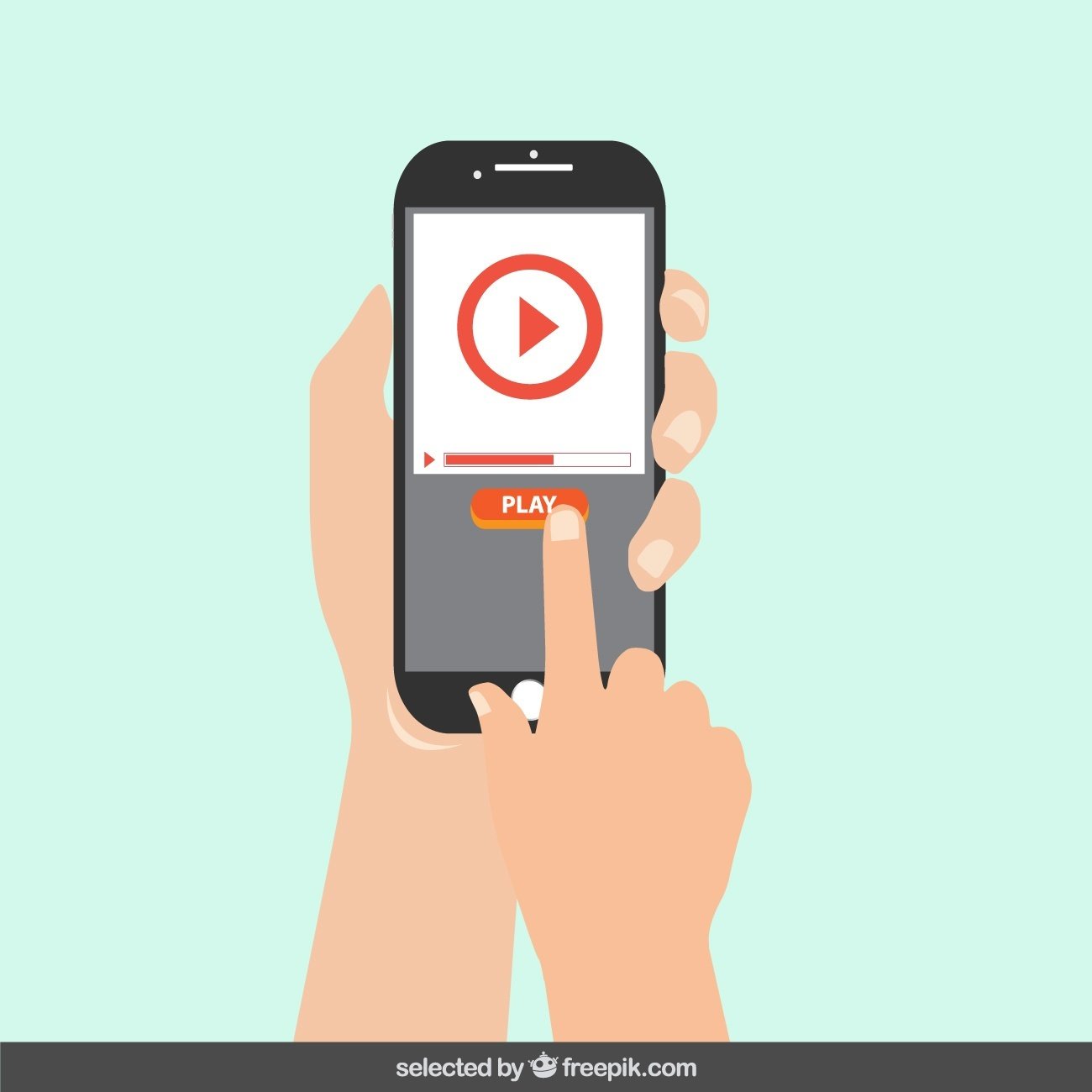
La vidéo devient de plus en plus importante en marketing, et ce, au même titre que la publicité en ligne. Le eCommerce s'investit de plus en plus dans ce média, tant les avantages sont évidents !
Les prospects et clients ne peuvent manipuler les produits sur une boutique en ligne. Ils ne peuvent effectuer toutes les choses qu'ils font lors d'achats dans une boutique "en dur".
Aussi, la vidéo vient pallier à ce problème dans une certaine mesure, et leur offre une meilleure expérience d'achat. Elle est un moyen efficace de les rassurer et de limiter le nombre de produits retournés.
La vidéo vient ainsi renforcer l'engagement et améliore le taux de conversion, tout en gardant les prospects et clients au sein du processus d'achat !
4 statistiques sur l'utilisation de la vidéo en eCommerce
Comment utiliser la vidéo pour le eCommerce ? Rien de plus simple ! Voici les principales utilisation de la vidéo en eCommerce :
- Montrer le produit en fonctionnement
- Faire une démonstration du produit pas-à-pas
- Montrer le déballage du produit
- Faire un tutoriel sur un point précis d'utilisation
- Faire une FAQ vidéo
- Présenter des témoignages de clients et/ou d'utilisateurs
- Réaliser une vidéo explicative présentant votre activité ou vos services
- Faire votre publicité/communication sur les réseaux sociaux
- Etc.
Ce sont là des arguments côté "clients". Il ne faut pas non plus oublier que Google privilégie la vidéo de plus en plus, et qu'elle est très efficace en terme de référencement et de trafic. Et pour en savoir plus, n'hésitez pas à consulter nos articles sur le sujet :
3) avoir une FAQ
La FAQ (Foire Aux Questions) est essentielle pour tout site eCommerce avec WordPress ou pas. Elle contribue à la satisfaction de vos clients et met l'accent sur 2 points majeurs : le gain de temps et le référencement. Découvrez comment une FAQ va améliorer votre eCommerce !
Gain de temps
On l'a vu dans le point précédent, le temps, c'est de l'argent. Hors, un des rôles d'une FAQ est justement de vous faire gagner de ce précieux temps. C'est un excellent outil pour vous aider à répondre aux préoccupations et aux questions le plus souvent posées par vos clients ou visiteurs, sans avoir à traiter avec eux individuellement.
Votre site eCommerce est disponible 7/7 jours et 24/24h, hors, ce n'est pas votre cas. Votre site doit pouvoir convertir et vendre en toute autonomie, sans que votre intervention soit nécessaire. Vos visiteurs veulent pouvoir acheter vos produit tout de suite, et s'ils ont des questions, pouvoir se passer de vous pour avoir la réponse en toute autonomie. Sans FAQ, vous diminuez d'autant la satisfaction de votre clientèle.
Dans tous les cas de figure, il faut s'efforcer de simplifier et faciliter l'acte d'achat de vos clients. Plus vous multipliez les démarches, moins vous aurez d'achats impulsifs...
Avoir une FAQ réduit donc les sollicitations de vos clients ou visiteurs, vous faisant gagner un précieux temps. Néanmoins, attendez-vous quand même à recevoir des appels : certains clients ont besoin d'un contact humain avant de passer commande, pour voir lever tous leurs freins.
Référencement
D'un point de vue référencement, la FAQ peut aussi se montrer extrêmement importante. On le sait, sur le Net, le contenu est roi. Les internautes posent des millions de questions aux moteurs de recherche, et des milliers en relations avec des produits ou services, comme ceux que vous vendez.
Les moteurs de recherche en question n'ont pas la réponse d'eux-mêmes, ils la trouve dans les pages qu'ils ont indexées. Une FAQ vous permet donc de vous positionner sur ces questions et d'attirer le trafic correspondant, grâce à son contenu.
Pour créer votre FAQ, rien de plus simple : créez une section pour chacun de vos produits ou services, et alimentez-les avec les questions que vous posent vos clients. Vous pouvez aussi proposer un formulaire de contact, pour que vos clients vous interrogent : la question et la réponse viendront ensuite alimenter votre FAQ.
N'hésitez pas à aborder les caractéristiques de vos produits ou services, les options de retour des produits, les méthodes de paiement, et bien plus encore...
4) avoir un site responsive (et esthétique)

Un site web adaptif (ou responsive en anglais), permet d’adapter la présentation de votre site au support utilisé par l’internaute : tablette, mobile, ordinateur de bureau, etc. et d’améliorer l’expérience utilisateur de votre site.
La croissance du commerce mobile, en comparaison avec le e-commerce classique, est fulgurante : le commerce mobile dans le monde représente 34% de l'ensemble des transactions eCommerce ! Avec une prévision de croissance de 200% pour 2017 !
Il est donc absolument obligatoire que votre site soit optimisé pour ces supports, à l'heure où près de 6 millions de Français achètent via leur mobile… Car malgré cela, seuls 24% des eCommerces disposent d’un site web responsive ou de leur propre application !
Google privilégie désormais les sites qui ont une version mobile. Cela veut dire que si votre site n’est pas responsive, est trop lent ou comporte des erreurs d’affichage, il sera pénalisé !
Pour en savoir plus sur le commerce sur mobile, retrouvez toutes les informations nécessaires dans cette incroyable infographie du site www.ecoreuil.fr.
[infographie commerce mobile] Le M-commerce va croître de 200% en 2017 !

